| ナビゲーションリンクをスキップ | |
| 印刷ビューの終了 | |

|
Solaris のシステム管理 (基本編) Oracle Solaris 10 8/11 Information Library (日本語) |
| ナビゲーションリンクをスキップ | |
| 印刷ビューの終了 | |

|
Solaris のシステム管理 (基本編) Oracle Solaris 10 8/11 Information Library (日本語) |
1. Oracle Solaris 管理ツール (製品概要)
スーパーユーザー (root) になるか役割を引き受ける方法
Solaris 管理ツールを RBAC と組み合わせて使用する (作業マップ)
ネームサービス環境での Oracle Solaris 管理ツールの使用 (作業マップ)
ネームサービス環境で Solaris 管理コンソールを使用するための前提条件
ネームサービス環境で Solaris 管理コンソールを起動する方法
Solaris 管理コンソールのトラブルシューティングの方法
3. Oracle Java Web Console の操作 (手順)
11. Oracle Solaris ブート動作の変更 (手順)
12. Oracle Solaris システムのブート (手順)
13. Oracle Solaris ブートアーカイブの管理 (手順)
14. Oracle Solaris システムのブートのトラブルシューティング (手順)
16. x86: GRUB を実装しないシステムのブート (手順)
17. Oracle Solaris 自動登録コマンド regadm の操作 (手順)
21. Oracle Solaris システム管理ツールによるソフトウェアの管理 (手順)
この節では、Solaris 管理コンソールの概要を説明します。
Solaris 管理コンソールは、「ツールボックス」というコレクションに格納されている GUI ベースの管理ツール用のコンテナです。
このコンソールには、多数の基本管理ツールが含まれているデフォルトのツールボックスがあります。基本管理ツールには、次のものを管理するためのツールが含まれています。
ユーザー
プロジェクト
ファイルシステムをマウント/共有するための cron ジョブ
ディスクやシリアルポートを管理するための cron ジョブ
それぞれの Solaris 管理ツールについては、表 2-1 を参照してください。
既存のツールボックスにツールを追加することも、新しいツールボックスを作成することもできます。
Solaris 管理コンソールには、主に次の 3 つの構成要素があります。
Solaris 管理コンソールクライアント
「コンソール」と呼ばれるビジュアルインタフェースで、管理作業を行うための GUI ツールが含まれています。
Solaris 管理コンソールサーバー
コンソールと同じシステム上またはリモートに配置されます。コンソールによる管理を可能にするすべての「バックエンド」機能を提供します。
Solaris 管理コンソールツールボックスエディタ
コンソールによく似たアプリケーションで、ツールボックスを追加または変更したり、ツールボックスにツールを追加したり、ツールボックスの適用範囲を広げたりする場合に使用します。たとえば、ネームサービスのドメインを管理するためのツールボックスを追加する場合に使用します。
コンソールを起動すると、デフォルトのツールボックスが表示されます。
次の表に、Solaris 管理コンソールのデフォルトのツールボックスに含まれているツールと、各ツールの説明の参照先を示します。
表 2-1 Solaris 管理コンソールツール群
|
ツールを起動すると、コンテキストヘルプが利用できるようになります。コンテキストヘルプよりも詳細なオンライン情報については、拡張ヘルプトピックを参照してください。拡張ヘルプトピックは、コンソールの「ヘルプ」メニューから利用できます。
このコンソールには、管理者にさまざまなメリットをもたらすツールセットが用意されています。
コンソールは、次の処理を実行します。
あらゆる経験レベルをサポートする
ダイアログボックス、ウィザード、コンテキストヘルプなどの GUI を使用すれば、経験の浅い管理者でも作業を完了することができます。また、経験を積んだ管理者であれば、何十または何百にも及ぶシステム上に分散している何百もの構成パラメータを管理する場合に、テキストエディタよりもこのコンソールを使用した方が便利で安全性が高いことに気がつきます。
システムへのユーザーアクセスを管理する
デフォルトではどのユーザーもこのコンソールにアクセスできますが、初期設定を変更できるのはスーパーユーザーに限られます。『Solaris のシステム管理 (セキュリティサービス)』の「役割によるアクセス制御 (概要)」に説明されているように、「役割」と呼ばれる特別なユーザーアカウントを作成して、特定のシステム変更を許可されているユーザー (通常は管理者) に割り当てることができます。
RBAC の主なメリットは、ユーザーがジョブの実行に必要な作業にしかアクセスできないように役割を制限できることです。Solaris 管理ツールを使用する場合に、RBAC は必須ではありません。何も変更せずスーパーユーザーとしてすべてのツールを実行できます。
コマンド行インタフェースを提供する
管理者は、必要に応じてコマンド行インタフェース (CLI) から Solaris 管理ツールを操作することができます。コマンドの中には、ユーザーを管理するコマンドなどの、特に GUI ツールの機能をまねて作られたものもあります。表 1-5 に、これらのコマンドの名前と簡単な説明が記載されています。各コマンドのマニュアルページもあります。
専用のコマンドを持たない Solaris 管理ツール (マウントツールや共有ツールなど) では、標準の UNIX コマンドを使用します。
RBAC の機能、メリット、ユーザーサイトでのそれらのメリットの活かし方については、『Solaris のシステム管理 (セキュリティサービス)』の「役割によるアクセス制御 (概要)」を参照してください。
RBAC を Oracle Solaris 管理ツールと組み合わせて使用する方法については、「Solaris 管理ツールを RBAC と組み合わせて使用する (作業マップ)」を参照してください。
次の図は、ユーザーツールが開いた状態でのコンソールです。
図 2-1 Solaris 管理コンソールのユーザーツール
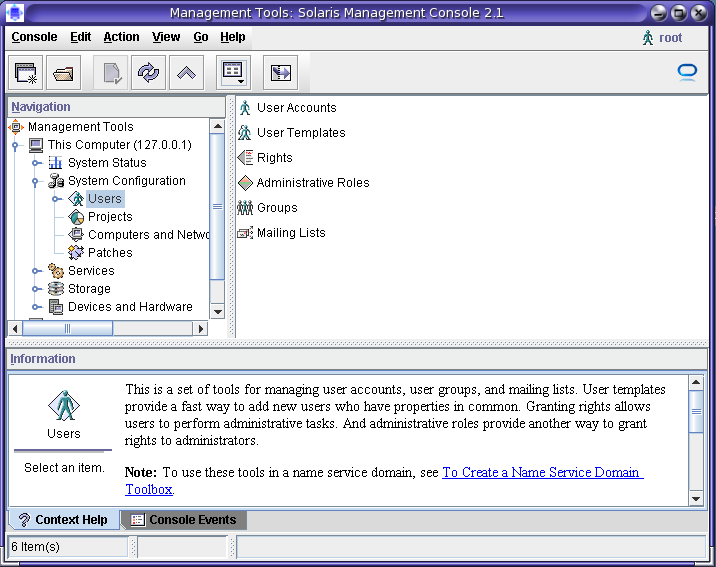
コンソールの主要部分は、次の 3 つの区画で構成されます。
ナビゲーション区画 (左側) – ツール (ツールセット)、フォルダ、ほかのツールボックスへのアクセス用。ナビゲーション区画内にあるアイコンは「ノード」と呼ばれ、それがフォルダやツールボックスである場合は拡張可能です。
表示区画 (右側) – ナビゲーション区画で選択したノードに関する情報の表示用。選択したフォルダの内容、従属ツール、選択したツールに関連付けられたデータが表示されます。
情報区画 (下側) – コンテキストヘルプまたはコンソールイベントの表示用。
コンソールウィンドウのレイアウトは、非常に柔軟に設定することができます。次の機能を使用して、コンソールウィンドウのレイアウトを変更できます。
「表示 (View)」メニュー – 「表示 (View)」メニューの「表示部分 (Show)」オプションを使用すると、オプションのバーと区画を表示または非表示にすることができます。「表示 (View)」メニューのほかのオプションは、表示区画内にあるノードの表示を制御します。
「コンソール (Console)」メニュー – 「設定の変更 (Preferences)」オプションを使用すると、次の設定ができます。 初期ツールボックス、区画の向き、選択肢のクリックまたはダブルクリック、ツールバーのテキストまたはアイコン 、フォント、デフォルトのツールロード、認証プロンプト、拡張ログイン。
「コンテキストヘルプ (Context Help)」と「コンソールイベント (Console Events)」のトグル – 情報区画の一番下にあるアイコンを使用すると、コンテキストヘルプとコンソールイベントの表示を切り替えることができます。
コンソールやそのツールの使用方法に関するマニュアルは、主にオンラインヘルプシステムから利用できます。オンラインヘルプは、次の 2 つの形式で利用できます。
コンテキストヘルプは、コンソールツールの使用状況に対応しています。
タブ、入力フィールド、ラジオボタンなどでカーソルをクリックすると、該当するヘルプが情報区画に表示されます。情報区画を閉じたり、開き直したりするには、ダイアログボックスやウィザードの疑問符ボタンをクリックします。
拡張ヘルプトピックは、「ヘルプ」メニューから使用可能であり、一部のコンテキストヘルプから相互参照リンクをクリックしても使用できます。
これらのトピックは個別のビューアに表示され、コンテキストヘルプよりも詳細な情報が含まれています。具体的には、各ツールの概要、各ツールの説明、特定のツールで使用されるファイル、トラブルシューティング情報などです。
各ツールの概要については、表 2-1 を参照してください。
「Solaris 管理コンソールを使用する理由」に説明されているように、Solaris 管理ツールを使用する主な利点は、役割によるアクセス制御 (RBAC) を使用できることです。RBAC を使用すると、管理者はジョブの実行に必要なツールとコマンドだけを使用できます。
組織のセキュリティー要件に応じて、さまざまなレベルの RBAC を使用できます。
|